Исправить iOS 14 Картинка в картинке (PIP), не работающая проблема
Разное / / August 05, 2021
Только что вышло последнее обновление версии для iPhone. Обновление iOS 14 внесло ряд серьезных изменений во весь iPhone. Помимо этого, обновление iOS 14 также обеспечивает стабильный выпуск режима «Картинка в картинке» (PiP) для приложений в iOS. Однако, как и с каждым новым выпуском, пользователи уже сталкиваются с проблемами.
Оглавление
-
1 Исправить iOS 14 Картинка в картинке (PIP), не работающая проблема
- 1.1 1. Убедитесь, что вы обновились до iOS 14
- 1.2 2. Перезагрузите iPhone
- 1.3 3. Обновите приложения
- 1.4 4. Включение режима «Картинка в картинке» - автоматический и ручной
- 1.5 5. Как открыть YouTube в режиме "Картинка в картинке"
- 1.6 6. Выгрузите или переустановите приложение
Исправить iOS 14 Картинка в картинке (PIP), не работающая проблема

Что расстраивает пользователей iPhone во всем мире, так это то, что режим «Картинка в картинке» отказывается справляться с их потребностями в многозадачности. Похоже, что функциональность страдает какой-то ошибкой, и пользователи сообщают, что она не работает на их iPhone. По этой причине мы пишем это руководство по исправлению проблем с неработающей картинкой в картинке (PIP) в iOS 14. Если вы все еще боретесь с проблемой PiP на вашем iPhone, вам стоит взглянуть на приведенные ниже исправления.
1. Убедитесь, что вы обновились до iOS 14
Первое, на что нужно обратить внимание, прежде чем углубляться в дальнейшие шаги, - это убедиться, что ваш iPhone работает на iOS 14. Стабильная версия функции «Картинка в картинке» появилась в iOS 14, так что это стоит проверить. Чтобы проверить версию программного обеспечения, просто перейдите на Настройка → Общие → О программе. Убедитесь, что на странице сведений установлена версия программного обеспечения 14.0. Если нет, обновите свой iPhone.
2. Перезагрузите iPhone
Если отмеченное выше исправление отмечено, то следующее, что вы можете сделать, - это перезагрузить iPhone. Мы рекомендуем вам сделать это перед тем, как приступить к любому из следующих исправлений, поскольку перезапуск iPhone устранит любые новые или временные ошибки, которые вызывают у вас проблему. После перезапуска попробуйте и посмотрите, работает ли теперь режим PiP. Если нет, переходите к следующим шагам.
3. Обновите приложения
На данный момент многие собственные приложения для iPhone поддерживают функцию «Картинка в картинке». К ним относятся Apple TV, музыка, подкасты и т. Д. Если вас интересуют сторонние приложения, то популярные видеоприложения, такие как Netflix и Hulu, также поддерживают эту функцию. Тем не менее, есть еще несколько приложений, которые еще не реализовали эту функцию в своих кодах, например YouTube. В этом случае мы рекомендуем вам продолжать обновлять приложения на вашем iPhone, которые еще не поддерживают функцию «Картинка в картинке». Поскольку эта функция быстро становится популярной, многие из ваших любимых приложений будут реализовывать эту функцию, если еще не сделали этого. Итак, продолжайте обновлять приложения.
4. Включение режима «Картинка в картинке» - автоматический и ручной
Первое, что нужно сделать, это автоматически включить режим «Картинка в картинке». Приложение, поддерживающее эту функцию, должно автоматически переходить в режим «Картинка в картинке» всякий раз, когда вы проводите пальцем снизу вверх или нажимаете кнопку «Домой», чтобы вернуться домой. Если приложение не переходит в режим PIP (даже после того, как все вышеперечисленные исправления применены и проверены), вы можете проверить настройки функции «Картинка в картинке». Для автоматического включения режима PIP перейдите к Настройки → Общие → Картинка в картинке. Оттуда включите переключатель для Включите PiP автоматически.
Если вы хотите вручную включить режим «Картинка в картинке», действия будут совершенно другими. Вы также можете включить его вручную, если по какой-то причине автоматическая функция у вас не работает. Чтобы вручную включить функцию «Картинка в картинке», переведите приложение в полноэкранный режим во время воспроизведения / потоковой передачи. Затем просто щелкните значок PiP в верхнем левом углу экрана. Это откроет это приложение в режиме PiP, и теперь вы можете легко выполнять несколько задач одновременно.

5. Как открыть YouTube в режиме "Картинка в картинке"
Первое, что следует отметить, это то, что фактическое приложение YouTube на iPhone еще не поддерживает режим «Картинка в картинке». Тем не менее, вы можете фактически открыть YouTube в режиме PiP через веб-сайт YouTube, хотя на данный момент вам по-прежнему нужен премиум-аккаунт для этого. Для этого откройте Safari и перейдите на youtube.com. Оттуда откройте нужное видео и начните воспроизведение в полноэкранном режиме. В верхнем левом углу экрана вы увидите значок режима PiP. Просто нажмите на него, и он откроется в режиме PiP.
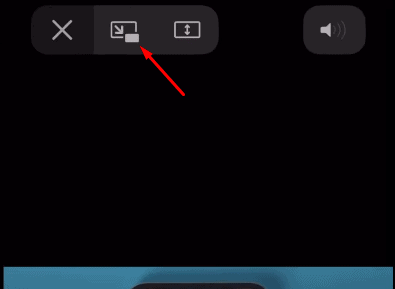
6. Выгрузите или переустановите приложение
Последнее возможное решение - разгрузить или переустановить приложение, которое не позволяет вам открыть его в режиме PiP. Хотя переустановка - лучший вариант, также предлагается просто выгрузить это конкретное приложение, чтобы оно не удаляло какие-либо свои данные. Для этого просто перейдите к Настройки → Общие → Хранилище iPhone. Оттуда выберите приложение, которое вызывает у вас проблемы. Теперь вы увидите параметр «Выгрузить и удалить приложение». Выберите тот, который вам удобен, и посмотрите, решит ли это проблему.
Статьи по Теме:
- Как изменить цвет виджета на iOS 14 | iPadOS 14
- Загрузите и установите iOS 14 на свой iPhone с помощью обновления OTA или восстановления образа
- Как установить Google Chrome в качестве браузера по умолчанию в iOS 14
- Как запретить приложениям запрашивать отслеживание в iOS 14
- Какие приложения работают с новыми виджетами главного экрана iOS 14?
- Как вернуть полноэкранные оповещения о входящих вызовах для всех приложений для вызовов в iOS 14
- Как скрыть изображение в режиме изображения на вашем iPhone с iOS 14
Подойдем к заключению, в котором описаны все возможные исправления, которые потенциально могут решить ошибку режима «Картинка в картинке» в iOS 14. Первые два шага в этом руководстве имеют решающее значение, поэтому мы настоятельно рекомендуем вам сначала попробовать их, а затем перейти к следующим исправлениям, если проблема не исчезнет. Тем не менее, мы надеемся, что чтение приведенного выше руководства принесло вам ценную информацию и помощь. Пожалуйста, дайте нам знать, оставив комментарий ниже, если у вас возникнут дополнительные вопросы по этому поводу.
Также ознакомьтесь с нашими Советы и хитрости iPhone, Советы и хитрости для ПК, а также Советы и хитрости для Android если у вас есть вопросы или вам нужна помощь. Спасибо!
Я Аман, пишу более 3 лет на самые разные темы. Для меня большая честь иметь возможность быть частью getdroidtips.com, и я благодарен за возможность внести свой вклад в такое замечательное сообщество. Я родился в Индии, путешествую и работаю удаленно.



